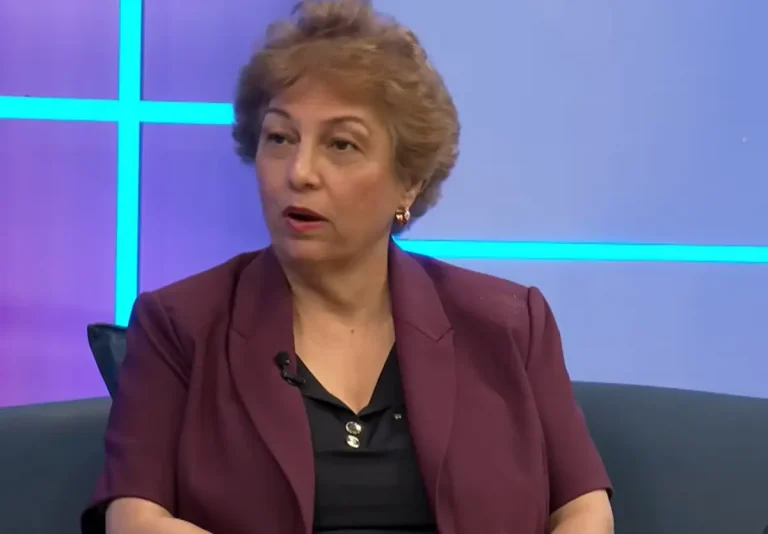¿Te has encontrado alguna vez con el mensaje de «disco duro lleno» en tu ordenador? Si la respuesta es sí, probablemente sepas lo frustrante que puede ser no tener suficiente espacio en el disco. Además, un disco lleno puede afectar al rendimiento de tu ordenador, ralentizando el sistema y haciendo que las tareas cotidianas se vuelvan más lentas. En este artículo, te mostraremos cómo liberar espacio en el disco en Windows 7 con una guía paso a paso.
Paso 1: Elimina archivos innecesarios
¿Cómo identificar archivos innecesarios?
Lo primero que debes hacer es identificar los archivos que ya no necesitas en tu ordenador. Puede que tengas documentos antiguos, fotos duplicadas o archivos de instalación de programas que ya no utilizas. Para identificar estos archivos, puedes utilizar la función de búsqueda de Windows y buscar por tipo de archivo o por fecha de creación.
¿Cómo eliminar los archivos innecesarios?
Una vez identificados, puedes eliminar los archivos de forma manual. Simplemente selecciona los archivos que quieras eliminar y pulsa la tecla Supr o haz clic derecho y selecciona «Eliminar». También puedes utilizar la tecla Shift y seleccionar varios archivos a la vez para eliminarlos de forma más rápida.
Paso 2: Desinstala programas que no uses
¿Cómo identificar los programas que no usas?
Es posible que tengas programas instalados en tu ordenador que ya no utilizas. Para identificarlos, puedes acceder al Panel de Control y seleccionar «Programas y características». Allí encontrarás una lista de todos los programas instalados en tu ordenador.
¿Cómo desinstalar los programas?
Para desinstalar un programa, simplemente selecciona el programa que quieras eliminar y haz clic en «Desinstalar». Sigue las instrucciones que aparecen en pantalla para completar el proceso de desinstalación.
Paso 3: Borra archivos temporales
¿Qué son los archivos temporales?
Los archivos temporales son archivos que se crean automáticamente por el sistema operativo o por los programas que utilizas en tu ordenador. Estos archivos se almacenan en el disco duro y pueden ocupar una gran cantidad de espacio.
¿Cómo borrar los archivos temporales?
Para borrar los archivos temporales, puedes utilizar la función de Liberador de espacio en disco de Windows. Esta herramienta te permitirá eliminar los archivos temporales de forma segura y rápida. Simplemente busca «Liberador de espacio en disco» en el menú de Inicio y sigue las instrucciones que aparecen en pantalla.
Paso 4: Usa el Liberador de espacio en disco
¿Cómo acceder al Liberador de espacio en disco?
Para acceder al Liberador de espacio en disco, busca «Liberador de espacio en disco» en el menú de Inicio.
¿Cómo usar el Liberador de espacio en disco?
Una vez abierto el Liberador de espacio en disco, selecciona la unidad que quieres liberar y haz clic en «Aceptar». La herramienta escaneará la unidad y te mostrará una lista de archivos que puedes eliminar de forma segura. Selecciona los archivos que quieras eliminar y haz clic en «Aceptar» para completar el proceso.
Paso 5: Usa un programa de limpieza de disco
¿Qué es un programa de limpieza de disco?
Un programa de limpieza de disco es una herramienta que te permite limpiar y optimizar tu ordenador de forma automática. Estos programas pueden eliminar archivos temporales, archivos de caché y otros archivos innecesarios que ocupan espacio en tu disco duro.
¿Cómo usar un programa de limpieza de disco?
Existen diferentes programas de limpieza de disco disponibles en Internet. Algunos de los más populares son CCleaner, Glary Utilities y CleanMyPC. Descarga e instala uno de estos programas en tu ordenador y sigue las instrucciones que aparecen en pantalla para limpiar y optimizar tu disco duro.
Conclusión
Liberar espacio en el disco en Windows 7 es una tarea importante para mantener tu ordenador en buen estado y mejorar su rendimiento. Sigue estos pasos para eliminar archivos innecesarios, desinstalar programas que no usas, borrar archivos temporales, utilizar el Liberador de espacio en disco y utilizar un programa de limpieza de disco. Con estos consejos, tendrás más espacio en tu disco y un ordenador más rápido.
Preguntas frecuentes
¿Cómo puedo saber cuánto espacio libre tengo en el disco?
Para saber cuánto espacio libre tienes en el disco, haz clic derecho en la unidad de disco y selecciona «Propiedades». Allí encontrarás información sobre el espacio libre y utilizado en la unidad.
¿Es seguro borrar los archivos temporales?
Sí, es seguro borrar los archivos temporales. Estos archivos no son esenciales para el funcionamiento del sistema operativo o de los programas que utilizas en tu ordenador.
¿Cómo puedo evitar acumular archivos innecesarios en el futuro?
Para evitar acumular archivos innecesarios en el futuro, puedes utilizar programas de limpieza de disco de forma regular y eliminar los archivos que ya no necesitas de forma periódica.
¿Hay algún riesgo de desinstalar programas que parecen importantes?
Si desinstalas un programa que es importante para el funcionamiento del sistema operativo o de otros programas, podrías experimentar problemas de estabilidad o de rendimiento. Por lo tanto, es importante asegurarte de que los programas que desinstalas no son esenciales para el funcionamiento de tu ordenador.